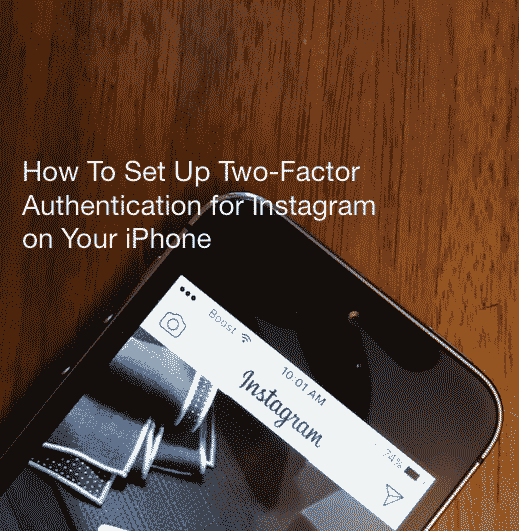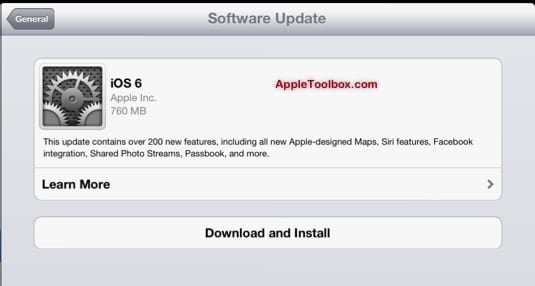Как разблокировать главный экран iPhone в iOS 10
Что, черт возьми, происходит?
С тех пор как я впервые купил iPhone, я всегда проведен вправо чтобы ввести мой пароль.

Но после моего обновления до iOS 10 свайп вправо для разблокировки не работает
Когда я смахиваю вправо, вместо того, чтобы разблокировать экран, я получаю приложение камеры или экран виджетов, на котором отображаются все новые сообщения, моя следующая встреча в календаре, последние новости и другие виджеты.
Итак, как именно разблокировать домашний экран iPhone в iOS 10?
Ответ находится внизу экрана.
Это короткое сообщение, в котором говорится: «нажмите домой, чтобы открыть” или же “нажмите домой, чтобы разблокировать. » Вот что я сделал, и вот, появляется экран моего пароля!
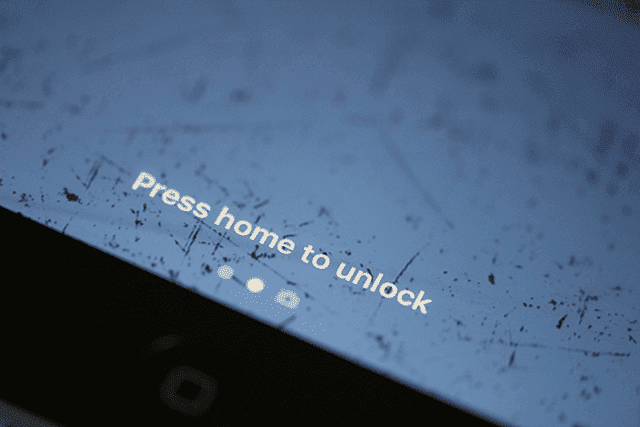
Это настройка, позволяющая нажать кнопку Home, чтобы разблокировать главный экран iPhone
Ладно, похоже, что мои настройки по умолчанию нужно будет изменить – он проводит пальцем вправо, чтобы открыть и разблокировать. Здесь, чтобы остаться (пока), нужно открыть.
При использовании Touch ID мы теперь сканируем палец и ТОГДА нажмите кнопку домой, чтобы разблокировать.
Все это кажется неправильным. Моя мышечная память просто хочет провести вправо и все готово. Так что придется немного привыкнуть и немного перепрограммировать мои настройки по умолчанию.
Хотите вернуться к старому пути?
Если вы просто не можете привыкнуть к этому новому «нажмите домой, чтобы открыть», есть способ вернуть его часть обратно. И многие пользователи iOS 10 очень захотели вернуть эту функцию. Итак, Apple прислушалась, и в ее версии iOS 10.0.1 есть возможность вернуться к старому стилю разблокировки нашего iPhone, iPad или другие iDevices для устройств с поддержкой Touch ID.
Если эта функция включена, вы просто прикоснетесь к кнопке «Домой», чтобы разблокировать или открыть свой iPhone или другое iDevice. Нажимать не нужно. Напоминаем, что эта функция работает только на iDevices с Touch ID, поэтому, если вы используете старую модель, вам нужно нажать кнопку домой, чтобы разблокировать / открыть.
Так что, если хотите, вы можете вернуться к старому методу разблокировки домашнего экрана iPhone в iOS 10:
Перейдите в настройки
- Щелкните Общие
- Выберите доступность
- Выберите кнопку “Домой”
- Включить Оставьте палец, чтобы разблокировать (слайд будет зеленым)
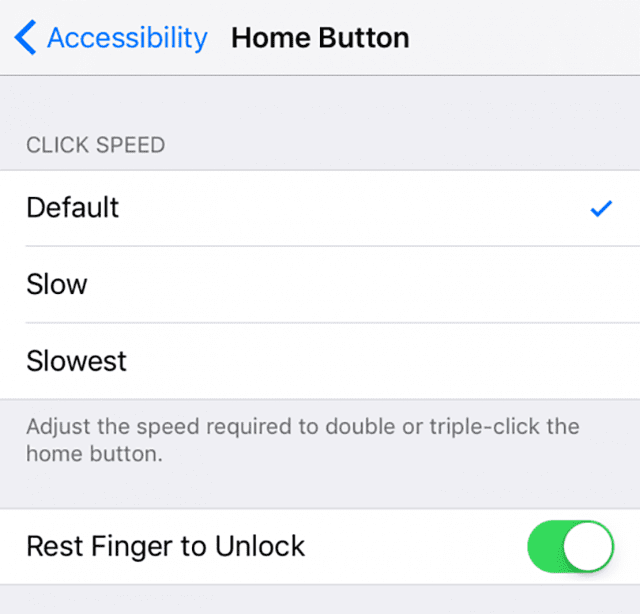
Для получения дополнительной информации об этой новой функции ознакомьтесь со статьей Биньямина «iOS 10 – разблокировка против открытия в iPhone».
И извините, но на данный момент кажется, что Apple не возвращает «Проведите вправо, чтобы разблокировать». Похоже, эта функция и разъем для наушников теперь являются частью iHistory. И некоторым из нас просто грустно видеть, как они уходят. Я включен!
Резюме
Удивительно, насколько автоматическими и укоренившимися становятся жесты на iPhone. Провести пальцем вправо, чтобы разблокировать и открыть наши iPhone, было просто замечательно. Но времена меняются.
Так что давайте примете изменения и заново изучите эту базовую функциональность. Все повторяют нашу новую мантру: нажмите домой, чтобы открыть
Да, это неудобно. Да, нужно время, чтобы к этому привыкнуть.
Вместо этого давайте сосредоточимся на компромиссе. Теперь у нас есть совершенно новый раздел «В центре внимания» с настраиваемыми виджетами, поэтому у нас есть возможности сделать этот раздел «В центре внимания» по-настоящему уникальным для нас. И это чертовски круто.